Outlookのメール内の添付ファイル名を簡単にクリップボードにコピー
Kutools for Outlook
デフォルトでは、Outlookにはメール内の添付ファイル名を直接コピーする機能はありません。Outlookでメールのすべての添付ファイル名を一覧表示またはコピーしたい場合、VBAメソッドが役立つかもしれません。そうでなければ、手動で名前を入力する必要があります。ここで強く推奨するのは、Kutools for Outlookの「名前をコピー」ユーティリティです。この機能を使用すると、選択したまたはすべての添付ファイルの名前をワンクリックでクリップボードにコピーできます。その後、Ctrl + Vキーを押すだけで、必要に応じて他の場所に貼り付けることができます。
メール内の選択されたまたはすべての添付ファイル名をコピー
Outlookのメール内の選択されたまたはすべての添付ファイル名をコピーするには、次のように操作してください。
メール内のすべての添付ファイル名をコピー
1. すべてのファイル名をコピーする添付ファイルを含むメールを選択します。
2. Kutools Plus > 添付ファイルツール > 名前をコピー をクリックします。

3. すると、Kutools for Outlookのダイアログがポップアップ表示されるので、[OK]ボタンをクリックしてください。
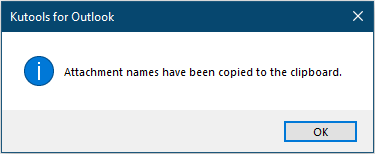
これで、選択したメール内のすべての添付ファイル名がクリップボードにコピーされました。必要に応じて、それらを他の場所に貼り付けることができます。
メール内の選択された添付ファイル名をコピー
メール内のすべての添付ファイル名をコピーするだけでなく、この機能を使用して、メール内の選択された添付ファイル名のみをコピーすることもできます。次の手順で操作してください。
1. 特定のファイル名をコピーする添付ファイルを含むメールを選択します。
2. 閲覧ウィンドウで、名前をコピーする添付ファイルを1つまたは複数(Ctrlキーを押しながら)選択し、右クリックして、コンテキストメニューから「 名前をコピー (KUTOOLS)」を選択します。

または、添付ファイルツールタブの下にある「Kutools > 名前をコピー」をクリックして、選択した添付ファイル名をコピーすることもできます。

注: メールを作成中に添付ファイル名をコピーすることもできます。
- 1. メッセージウィンドウで、「Kutools > 名前をコピー」をクリックして、添付したすべての添付ファイル名をコピーします。
- 2. 添付ファイルを1つまたは複数選択し、次にクリックします。 Kutools > 名前をコピー.

デモ: Outlookのメール内で添付ファイル名を簡単にコピー
このビデオでKutools / Kutools Plusタブを探索してください – 強力な機能が満載で、無料のAIツールも含まれています!すべての機能を30日間無料で制限なくお試しください。
最高のオフィス生産性ツール
最新情報: Kutools for Outlook 無料版リリース!
新しくなった Kutools for Outlook を100以上の素晴らしい機能とともに体験してください!今すぐダウンロードしてみましょう!
🤖 Kutools AI : 高度なAI技術を活用し、メールの返信、要約、最適化、拡張、翻訳、作成までを簡単に処理します。
📧 メール自動化: 自動返信(POPとIMAPに対応) / スケジュール電子メールを送信 /送信時にルールで自動 CC/BCC / 高度なルールによる自動転送 / 挨拶を自動追加 / 複数宛先メールを自動的に一通ずつ分割...
📨 メール管理: メールの取り消し / 件名などで詐欺メールをブロックする / 重複メールを削除 / 高度な検索 / フォルダーを整理...
📁 添付ファイルプロ: 一括保存 / 一括切り離し / 一括圧縮 / 自動保存 / 自動的に切り離す / 自動圧縮...
🌟 インターフェイスマジック: 😊さらに美しくてクールな絵文字 /重要なメール到着時に通知 / Outlookを閉じるのではなくグループを最小化...
👍 ワンクリック便利機能: 全員に【Attachment】付きで返信 / フィッシング対策メール / 🕘送信者のタイムゾーン表示...
👩🏼🤝👩🏻 連絡先&カレンダー: 選択したメールから一括で連絡先を追加 /連絡先グループを個別グループに分割 / 誕生日のリマインダーを削除...
お好みの言語で Kutools を利用可能 ― 英語、スペイン語、ドイツ語、フランス語、中国語など40以上の言語に対応!
Kutools for Outlookをワンクリックですぐに利用開始。待たずに今すぐダウンロードして効率を高めましょう!


🚀 ワンクリックダウンロード — Office用アドインをすべて入手
強くおすすめ: Kutools for Office(5-in-1)
ワンクリックで五つのインストーラーを同時ダウンロード ― Kutools for Excel、Outlook、Word、PowerPoint、Office Tab Pro。 今すぐダウンロード!
- ✅ ワンクリックの便利さ: 五つのセットアップパッケージを一度にダウンロードできます。
- 🚀 あらゆるOffice作業に準備完了: 必要なアドインをいつでもインストール可能です。
- 🧰 含まれるもの: Kutools for Excel / Kutools for Outlook / Kutools for Word / Office Tab Pro / Kutools for PowerPoint
